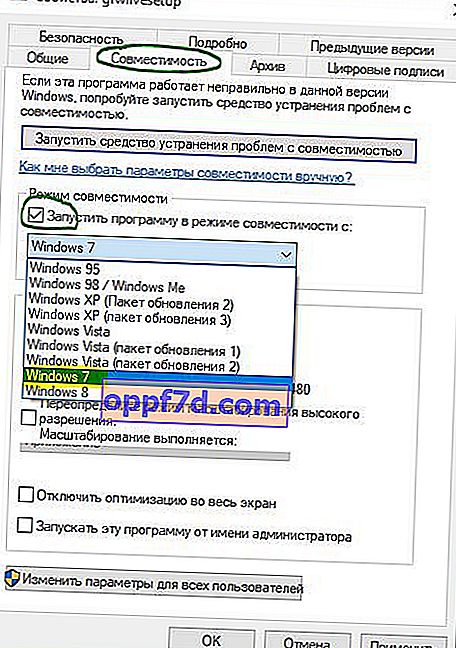Felmeddelandet att xlive.dll saknas på datorn tas emot av användare när de försöker starta främst spel, till exempel fallout 3, gta 4. Det här felet uppstår när du försöker starta ett program eller ett spel av en tidigare tid och som innehåller behovet i xlive.dll-filerna, men de saknas eller är skadade. Därför måste du ladda ner xlive.dll , som finns i komponenten med Games for Windows.
Xlive.dll- filen är en del av Games for Windows Live, som är en onlinetjänst och dess viktiga syfte är att ansluta tredjepartsprogram, applikationer eller spel till Microsoft Live. Således kommer vi i den här guiden att analysera lösningen på två fel som är identiska med varandra, det är då " Programmet kan inte startas eftersom xlive.dll saknas på datorn. Försök att installera om programmet " eller " Ordinarie nummer 43 hittades inte i DLL-filen. C: \ Windows \ SYSYTEM32 \ xlive.dll på Windows 10.


Ladda ner xlive.dll och fixa spelets startfel
Korrigeringen för detta fel är att ladda ner och installera spel för Windows-programvara och sedan starta det. Men innan du startar installationen måste du konfigurera kompatibilitetsinställningar. Låt oss gå igenom några steg.
Obs : I inget fall jag råda nedladdning från tredjepartskällor, kan du bli ett offer för identitetsstöld eller systemet kan vara smittad med ett virus .
- Ladda ner installationsprogrammet för programvara för spel för Windows från Microsoft för att installera den saknade xlive.dll- filen .
- Hämta länk från den officiella Microsofts webbplats //download.gfwl.xboxlive.com/content/gfwl-public/redists/production/gfwlivesetup.exe
- Efter nedladdning av programmet, hitta platsen för den körbara " gfwlivesetup " -filen och högerklicka på den och välj sedan " Egenskaper ".

- I " General " -fliken, om filen är låst, så kontrollera "Häv" rutan , klicka på " Apply ".
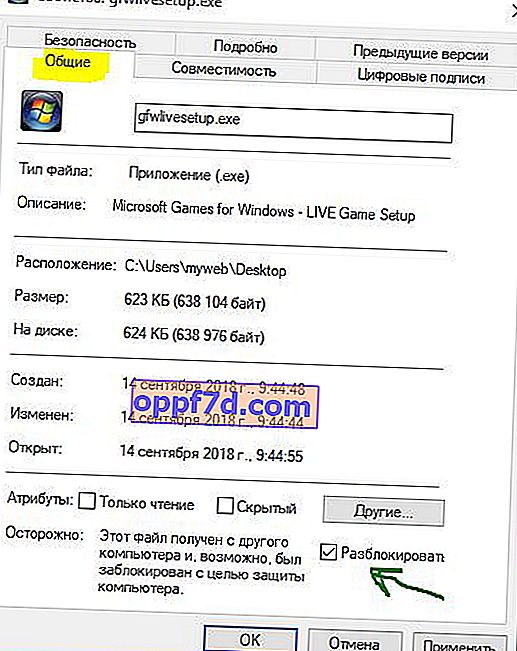
- Gå sedan till fliken " Kompatibilitet ", sätt en bock " Kör det här programmet i kompatibilitetsläge " och välj Windows 7 .
- Klicka på "Apply" och "OK".
- Efter allt ovan, kör och följ instruktionerna på skärmen.